網上有很多檔案救援軟體選擇,每種軟體都有自己的優缺點。有許多因素決定了該軟體是否是最佳和值得購買的。對我來說,性價比高,最終結果完美呈現的檔案救援軟體將是最好的。不過,作為一個科學而負責任的體驗人,我還是找了幾家較夯的檔案救援軟體比較,希望能選出適用於所有Windows版本的最佳檔案救援軟體。
最佳檔案救援軟體挑選
●對於系統來說,我們不希望它有很多的限制條件。
●對於支持的存儲裝置來說,我們希望它能支持更多更常用的存儲裝置。
●對於可救援的檔案類型來說,我們希望它能救援盡可能多的檔案類型。最好的本著所見即所得原則,任何類型都能救回。
●對於分割區及磁碟機的檔案系統來說,希望盡可能多的會支持更多的檔案系統。
●我們還希望它能夠更快速的找到丟失的檔案和分區,並能夠預先查看到檔案是否完整,是否可被救援。
●此外,從安全角度來說,我們希望它一旦啟動,能唯讀救援,即不損壞正在救援的檔案和不在檔案存儲的磁碟機或分區存儲任何檔案數據。
因此,從這些條件出發,我們選擇出了一款專業好用的檔案救援軟體,它就是Bitwar Data Recovery。
Bitwar Data Recovery
Bitwar Data Recovery是一個快速、可靠、強大和免費的資料救援軟體。它有友好的嚮導操作, 您只需三步驟即可救回資料。即使您不熟悉電腦操作, 也可輕鬆救回刪除的, 誤格式化或丟失的檔案資料。針對我們的要求,它還:
它與當前活動的 Windows 操作系統版本完美兼容,即 Windows XP、Vista、7、8、8.1 和 10。此外,它還有支持Mac OS X的版本可以支持市面上使用的Mac OS 10.6及以後Mac發佈的所有版本。即支持支持Mac和Windows顯示的所有檔案系統。
它支持所有可接入Windows和Mac電腦的存儲裝置如電腦硬碟、移動硬碟、SSD、随身碟、記憶卡/SD卡、數位攝像機、數位相機、音樂播放機、視頻播放機等。
它可救援所有類型的檔案, 包括照片、視頻、文檔、音頻、壓縮檔案等。
它支持救援格式化的分區以及從電腦上消失的硬碟分區,并幫助您救回丟失的檔案資料。
它支持預覽大部分丟失的檔案類型, 包括常見的照片、 Word、 Excel、 PDF、 CAD、 RAR、PSD等, 多達300不同的檔案類型(後續還在增加中)。
另外,Bitwar Data Recovery 獲得了Softpedia頒發的100% CLEAN 獎。這代表了Softpedia對Bitwar Data Recovery做了徹底測試,保證Bitwar Data Recovery是100%乾淨的,不包含任何形式的惡意軟件,包括但不限於間諜軟件、病毒、木馬和後門程序。
如何使用Bitwar Data Recovery救援磁碟機上丟失的檔案
要救回硬碟分割區或外接裝置中刪除或丟失的重要檔案,請您盡快下載和安裝Bitwar Data Recovery資料救援軟體。注意不要將檔案下載和安裝到待救援檔案的分區或存儲裝置。
步驟一:啟動Bitwar Data Recovery,根據檔案丟失的方式選擇救援模式,如要救回因刪除而丟失的檔案,請選擇誤刪除檔案,如果因誤格式化硬碟分區或外接磁碟機而丟失了檔案,請選擇誤格式化磁碟機。
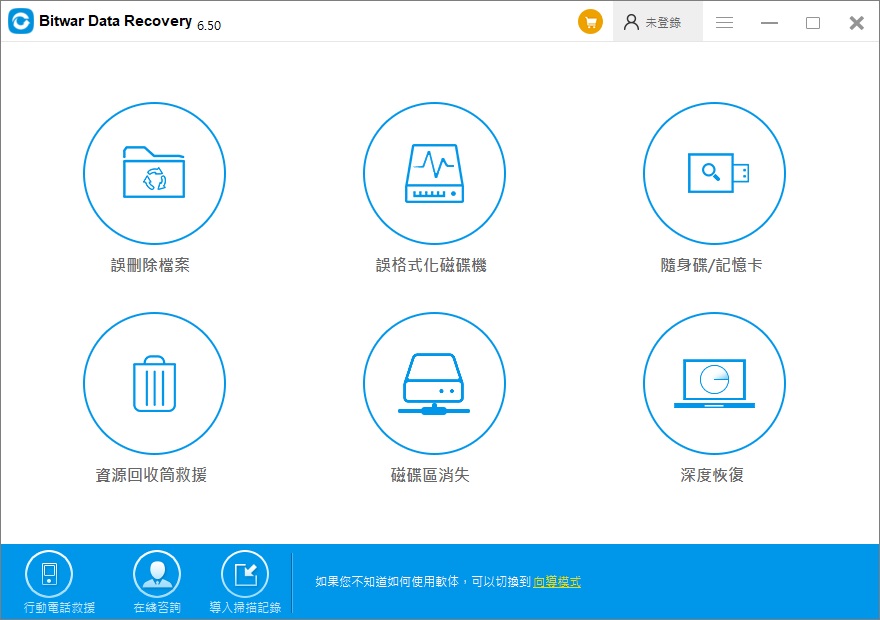
步驟二:選擇要掃描的磁碟和檔案類型,依次選擇完後,點擊掃描按鈕開始掃描資料。
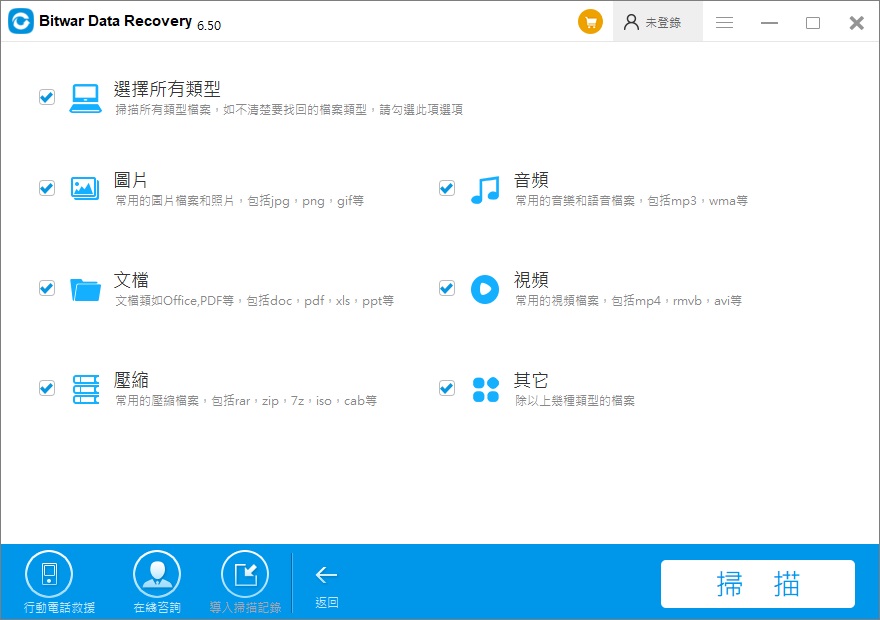
步驟三:完成掃描後,可以通過過濾類型、路徑、時間、檔案名等資訊找到您丟失的檔案。您可以單擊這個檔案的縮略圖並預覽它。Bitwar Data Recovery可以預覽超過300以上常用類型的檔案。
最後,選擇您要救援的檔案,點擊「復原」將其救援到電腦不相關的硬碟或其他存儲裝置即可。
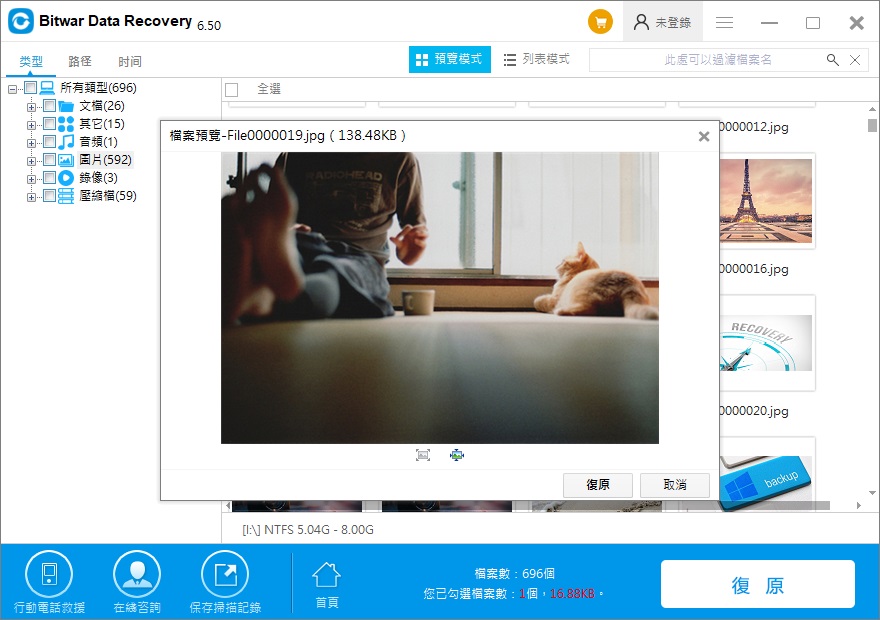
以上是使用Bitwar Data Recovery的檔案救援方法,救援的過程非常簡單。只需按照以上的簡易說明進行操作,無論您如何丟失檔案,無需任何資料救援經驗,它都可以從格式化/死機/崩潰的存儲裝置中為您找回已刪除檔案。
希望您的電腦上能一直安裝著這款優質的軟體,一旦發現檔案丟失,就立即啟動這麼好用的軟體執行救援!





